華碩 AiProtection:開還是關?增強路由器的安全性!

什麼是華碩 AiProtection?它有什麼作用?如何在華碩路由器上啟用 AiProtection。如何評估和改進我的網絡安全。
Paint是 Microsoft 最古老的應用程序之一,但如果您想在 Windows PC、筆記本電腦或平板電腦上繪製或編輯圖像,它仍然很有用。但是,在您這樣做之前,您必須首先知道如何定位和打開Paint。雖然查找和啟動很簡單,但我們認為編譯所有可用方法的列表是個好主意。以下是在 Windows中啟動Paint的九種方法:
內容
注意:本指南涵蓋 Windows 11 和 Windows 10。我們在每個部分中都有針對這兩種操作系統的詳細說明。如果您不知道您擁有的 Windows 版本,請閱讀本教程:我安裝了哪個版本的 Windows?
1.使用搜索查找並打開畫圖
打開畫圖的最快方法是使用搜索功能。只需按鍵盤上的Windows鍵或單擊/點擊任務欄中的“開始”按鈕,然後鍵入“ paint ”並等待搜索結果出現。顯示搜索結果後,單擊或點擊Paint。此方法對於 Windows 11 和 Windows 10 是相同的。
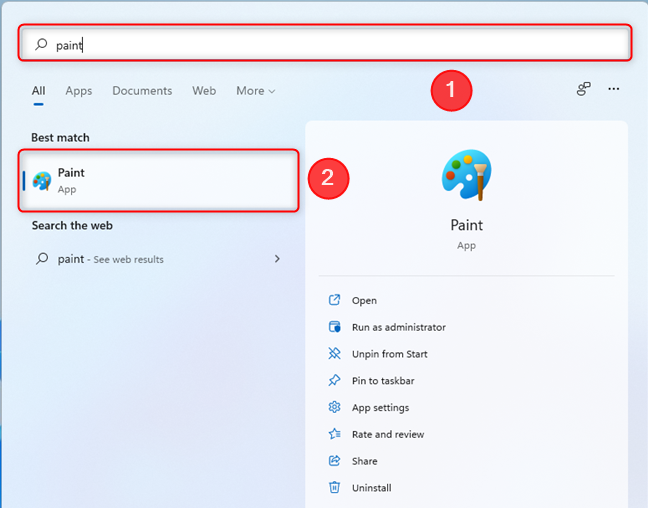
使用搜索功能定位並打開畫圖
2. 從 Windows 開始菜單開始畫圖
要使用“開始”菜單在 Windows 11 中啟動Paint,您需要首先通過按鍵盤上的Windows鍵或單擊/點擊“開始”按鈕來打開它。然後,單擊或點擊所有應用程序。
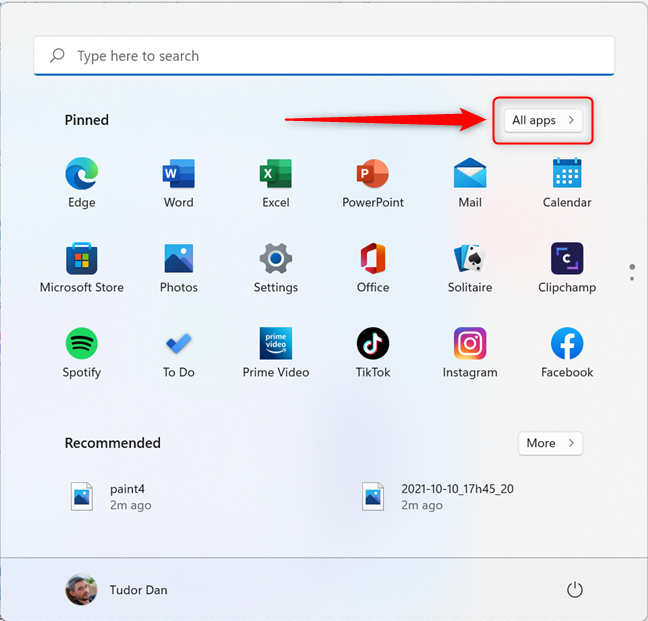
按所有應用程序以查看 Windows 11 中的應用程序列表
接下來,滾動瀏覽應用程序列表(按字母順序排序),直到到達Paint並單擊圖標。
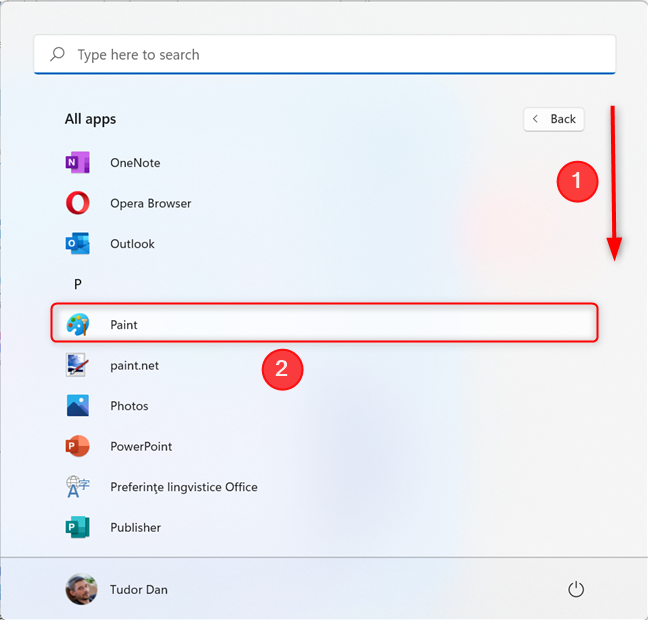
向下滾動並單擊/點擊 Paint 以啟動應用程序
在 Windows 10 中,該過程更加簡單:打開“開始”菜單並滾動應用程序列表,直到到達名為Windows Accessories的文件夾。展開它,你應該在裡面找到一個Paint的快捷方式。
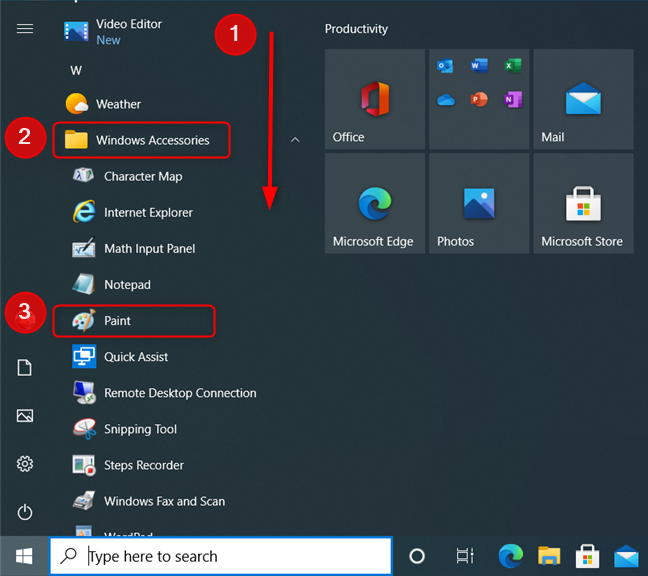
Windows 10 開始菜單中的畫圖快捷方式
3. 在桌面上創建畫圖的快捷方式
對於 Windows 11 和 Windows 10 ,如果您打算經常使用該應用程序,您可以在桌面上創建一個“畫圖”的快捷方式。只需右鍵單擊或按住桌面上的任意位置,然後懸停或點擊新建。在出現的菜單中選擇快捷方式。
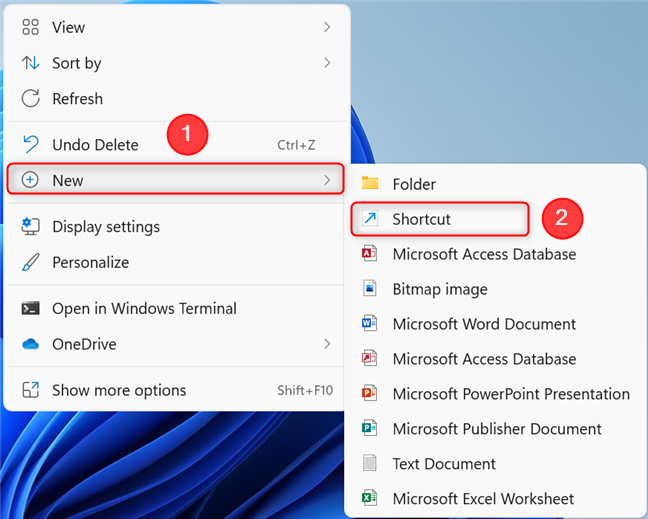
如何在桌面上創建新的快捷方式
確保將mspaint指定為快捷方式的目標,然後為快捷方式命名,就完成了。使用您剛剛創建的快捷方式隨時打開畫圖。
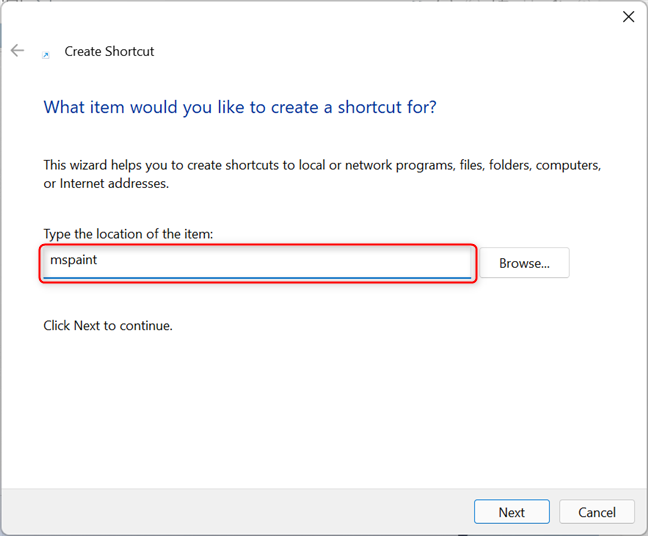
在位置字段中,只需輸入 mspaint
提示:如果您想了解有關創建快捷方式的更多信息,請閱讀本指南,了解如何為應用程序、文件、文件夾和網頁創建快捷方式。
4. 使用命令提示符、PowerShell 或終端
如果您喜歡使用命令行工具,可以使用此方法啟動Paint 。首先,啟動Command Prompt、PowerShell或Windows Terminal,然後在其中任何一個中鍵入“ mspaint ”,然後按Enter鍵。
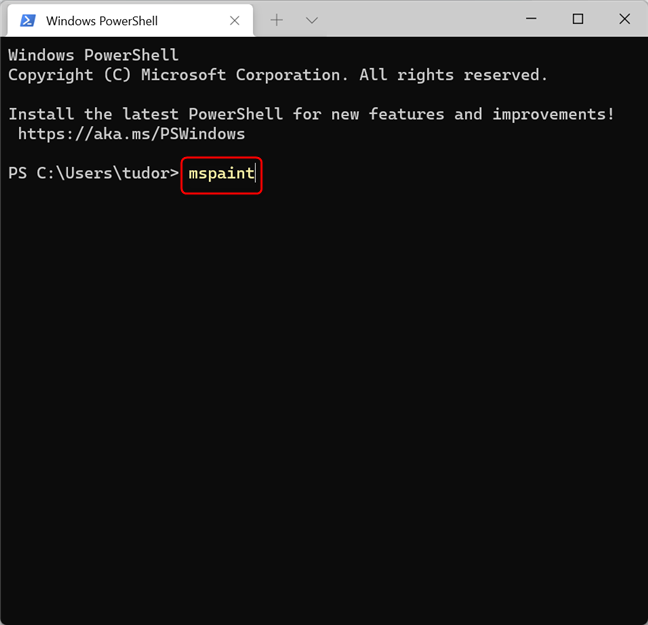
使用終端、命令提示符或 PowerShell 開始繪製
這會立即啟動 Paint。
5.如何使用任務管理器啟動畫圖
在兩個 Windows 版本中打開Paint的另一種方法是使用任務管理器。啟動任務管理器的一種快速方法是按鍵盤上的Ctrl + Shift + Esc鍵。如果任務管理器以緊湊模式打開,請單擊或點擊“更多詳細信息”。然後,打開文件菜單並單擊或點擊“運行新任務”。
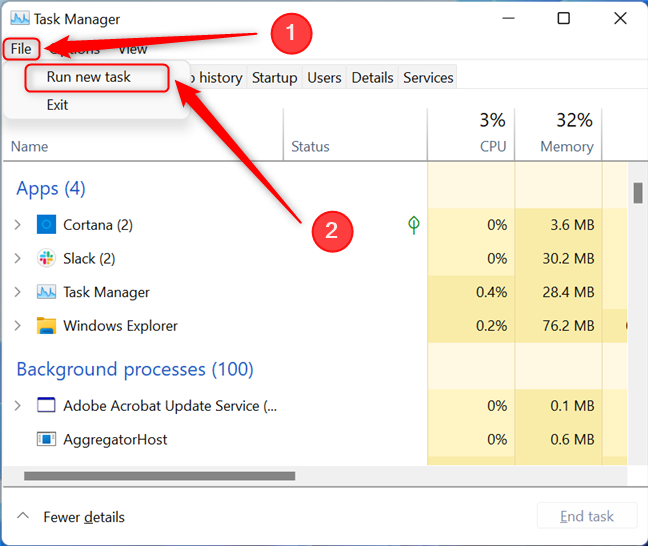
在任務管理器中創建新任務
在“創建新任務”窗口中,輸入“ mspaint ”並按OK。
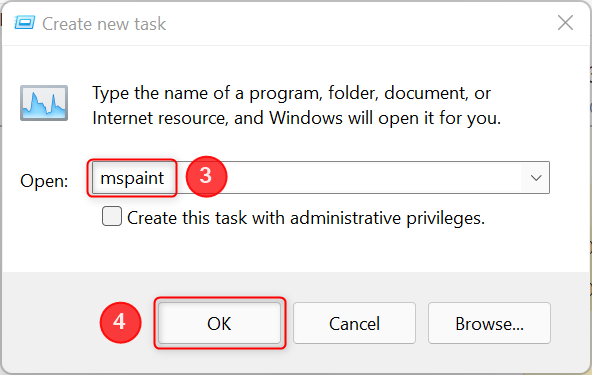
輸入 mspaint 然後按確定
6.使用運行窗口
打開畫圖的另一種方法是使用運行窗口。啟動Run(一種快速的方法是按鍵盤上的Win + R鍵)並在其中輸入“ mspaint ”。然後單擊或點擊OK,或按鍵盤上的Enter鍵。

使用“運行”窗口打開“畫圖”
7. 使用文件資源管理器開始畫圖
許多人不知道這一點,但您可以使用文件資源管理器運行命令或從其地址欄中打開可執行文件。這適用於 Windows 11 和 Windows 10。
打開文件資源管理器窗口 ( Windows + E ),然後單擊或點擊地址欄。現在,鍵入“ mspaint ”並按Enter(或單擊地址欄旁邊的Go to箭頭按鈕)。
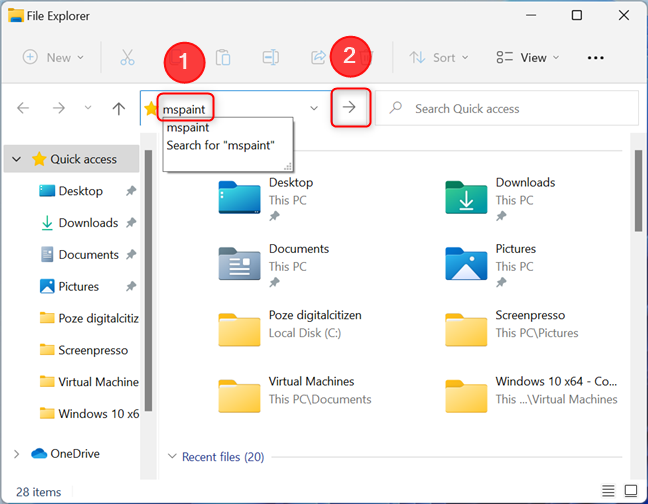
使用文件資源管理器運行畫圖
這將啟動Paint,如果您在同事的陪伴下,您還可以炫耀您的 Windows 知識!
8. 在 Windows 11 和 Windows 10 中找到 Paint 可執行文件
如果您需要Paint可執行文件的位置,以下是訪問它的方法。在 Windows 11 中,啟動文件資源管理器,然後在文件資源管理器地址欄中插入以下路徑以訪問安裝應用程序的文件夾:C:\Users\USERNAME\AppData\Local\Microsoft\WindowsApps
只需將C:替換為安裝 Windows 的驅動器的字母,將USERNAME替換為您的用戶名。這是一個例子:
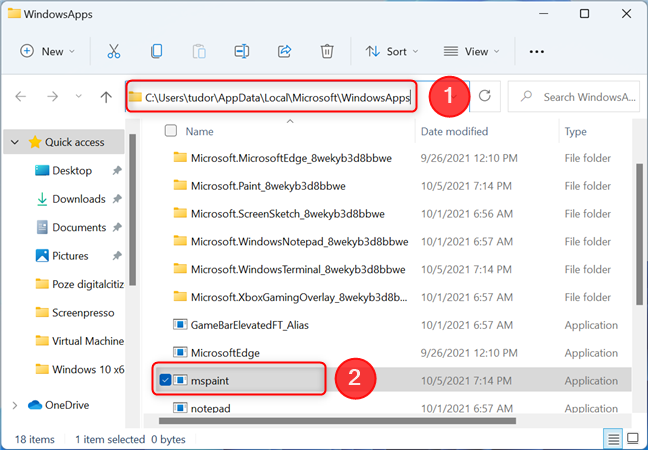
Windows 11 中 Paint 可執行文件的位置
在 Windows 10 中,Paint與 Windows 11 中的位置不同。啟動文件資源管理器並瀏覽您的計算機到安裝 Windows 的驅動器。現在,轉到“ Windows ”,然後轉到“ System32 ”並查找mspaint.exe。
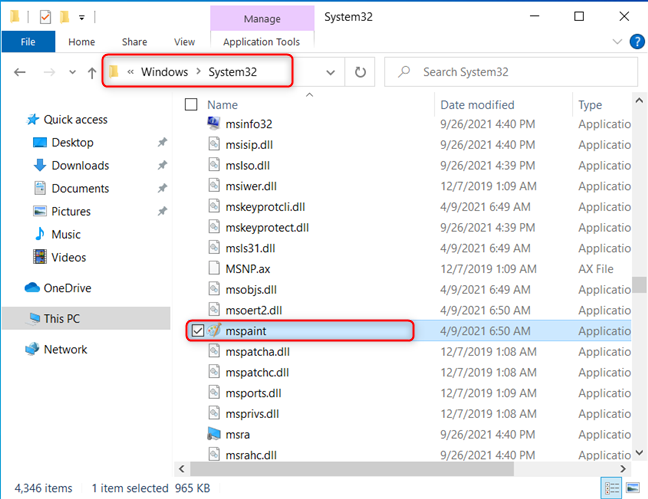
Windows 10 中 Paint 可執行文件的位置
雙擊此文件並開始畫圖。
9. 讓 Cortana 打開畫圖
你也可以讓Cortana打開Paint。如果您在“設置”應用中啟用了語音激活,您只需說“ Cortana ”即可激活語音輸入。如果未啟用語音激活,請打開“開始”菜單,鍵入“ cortana ”並按Enter(或從結果列表中選擇應用程序)。
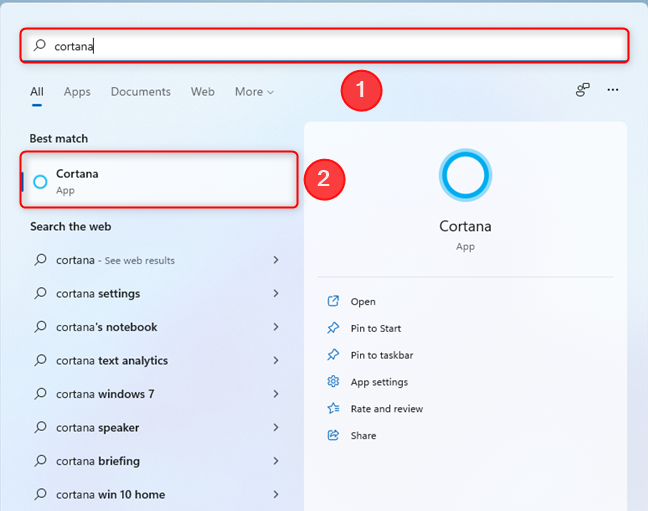
在 Windows 11 和 Windows 10 中打開 Cortana
在 Windows 10 中,您可以通過按搜索欄旁邊的圓圈圖標更快地打開 Cortana 。
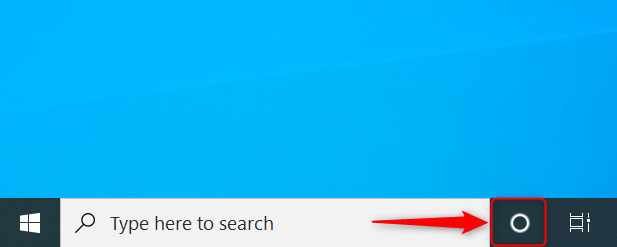
Windows 10 中的 Cortana 快捷方式
接下來,按“與 Cortana 對話”按鈕激活語音輸入。
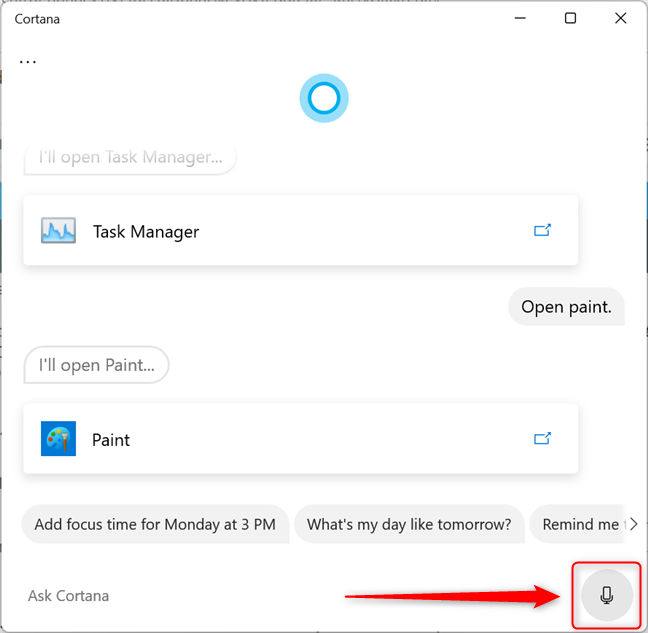
按下麥克風圖標以激活語音命令
現在,說“打開油漆!”。Cortana 可能會詢問您要啟動哪種畫圖:畫圖或畫圖 3D。回答“油漆”,她立即打開它。
您更喜歡哪種方法來啟動 Paint?
現在您知道了幾種在 Windows 中啟動Paint的方法,無論您使用的是 Windows 11 還是 Windows 10。試試看,讓我們知道哪種方法最適合您。如果您有任何問題或需要幫助,請在下方發表評論,讓我們談談。
什麼是華碩 AiProtection?它有什麼作用?如何在華碩路由器上啟用 AiProtection。如何評估和改進我的網絡安全。
如何使用 SmartThings Find 找到丟失的三星 Galaxy 設備。查看您將智能手機、平板電腦或智能手錶放錯地方的位置。
如何在 Windows 10 中調高或調低亮度,使用鍵盤、Windows 10 快速操作、設置應用等。
在 Windows 10 和 Windows 11 中進一步探索打開任務管理器的所有方法、快捷方式及其功能。
可用於打開 Windows Defender 防火牆的所有方式、快捷方式和命令,包括從 CMD。
了解如何在 Windows 10 和 Windows 11 中控制音量,使用快速和便捷的方法來調整筆記本電腦、平板電腦或 PC 的音量。
在 Windows 10 和 Windows 11 中打開 Windows 終端的所有方法,包括以管理員身份運行它。
如果您不再需要在三星手機上使用 Galaxy AI,您可以透過非常簡單的操作將其關閉。以下是關閉三星手機上 Galaxy AI 的說明。
如果您不需要在 Instagram 上使用任何 AI 角色,您也可以快速將其刪除。這是在 Instagram 上刪除 AI 角色的指南。
Excel 中的 delta 符號,又稱為三角形符號,在統計資料表中使用較多,用來表示增加或減少的數字,或根據使用者意願表示任何資料。
除了共享顯示所有工作表的 Google Sheets 檔案外,使用者還可以選擇共享 Google Sheets 資料區域或共享 Google Sheets 上的工作表。
基本上,在 iPhone 上刪除 eSIM 的操作也很簡單,我們可以遵循。以下是在 iPhone 上移除 eSIM 的說明。
除了在 iPhone 上將 Live Photos 儲存為影片之外,用戶還可以非常簡單地在 iPhone 上將 Live Photos 轉換為 Boomerang。
許多應用程式在您使用 FaceTime 時會自動啟用 SharePlay,這可能會導致您意外按錯按鈕並破壞正在進行的視訊通話。
當您啟用「點擊執行」時,該功能會運行並瞭解您點擊的文字或圖像,然後做出判斷以提供相關的上下文操作。
打開鍵盤背光會使鍵盤發光,這在光線不足的情況下操作時很有用,或者讓您的遊戲角落看起來更酷。以下有 4 種方法可以開啟筆記型電腦鍵盤燈供您選擇。
有許多方法可以在 Windows 10 上進入安全模式,以防您無法進入 Windows。若要在啟動電腦時進入安全模式 Windows 10,請參閱下方來自 WebTech360 的文章。
Grok AI 現在已擴展其 AI 照片產生器,將個人照片轉換為新的風格,例如使用著名動畫電影創建吉卜力工作室風格的照片。
Google One AI Premium 提供 1 個月的免費試用,用戶註冊即可體驗 Gemini Advanced 助理等多項升級功能。
從 iOS 18.4 開始,蘋果允許用戶決定是否在 Safari 中顯示最近的搜尋。
Windows 11 在截圖工具中整合了 Clipchamp 影片編輯器,以便用戶可以隨意編輯視頻,而無需使用其他應用程式。
漏斗圖通常描述不同階段如何合併為較小的輸出。這是在 PowerPoint 中建立漏斗圖的指南。




















